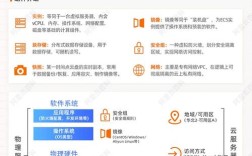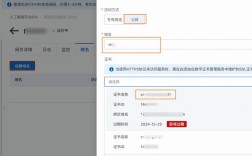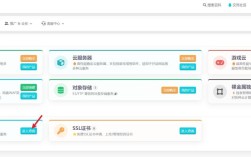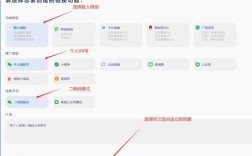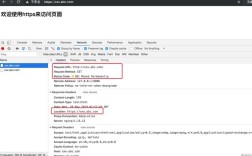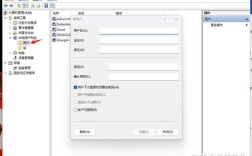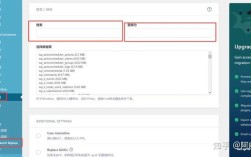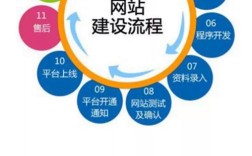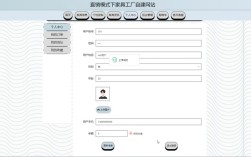在服务器上绑定域名是网站部署的关键步骤,它通过将域名解析到服务器的IP地址,实现用户通过域名访问网站的目标,整个过程涉及域名解析配置、服务器环境设置及虚拟主机(或站点)配置等多个环节,不同服务器操作系统(如Linux、Windows)和Web服务器软件(如Nginx、Apache)的操作细节略有差异,但核心逻辑一致,以下是详细的操作步骤和注意事项。
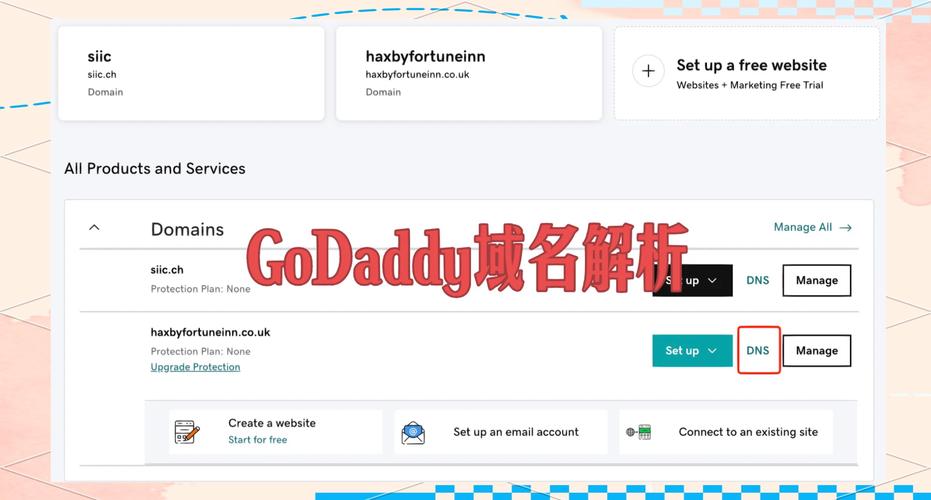
准备工作
在开始绑定域名前,需确保以下条件已满足:
- 拥有域名和服务器:域名已完成注册(如阿里云、腾讯云等平台),服务器已购买并正常运行(系统可为CentOS、Ubuntu等Linux发行版,或Windows Server)。
- 获取服务器公网IP:登录服务器管理控制台,记录服务器的公网IP地址(若为云服务器,可在实例详情页查看)。
- 域名解析权限:能够登录域名管理后台,添加或修改DNS记录。
- Web服务器环境:服务器已安装并运行Web服务器软件(如Nginx、Apache),若未安装,需通过包管理工具(如
yum、apt)或源码编译完成安装。
域名解析配置
域名解析是将域名指向服务器IP的过程,需在域名管理后台操作(以阿里云为例,其他平台类似):
- 登录域名控制台,找到目标域名,点击“解析”按钮。
- 添加解析记录:
- 记录类型:通常选择
A记录(将域名指向IPv4地址),若服务器为IPv6,选AAAA记录;若需将域名指向另一个域名(如www.example.com指向example.com),选CNAME记录。 - 主机记录:输入子域名前缀(如
www、blog),若为主域名直接访问,留空或输入。 - 记录值:填写服务器的公网IP地址。
- 线路类型:默认
默认,覆盖所有用户;若有特殊需求(如地域线路),可配置智能解析。 - TTL:缓存时间,默认
10分钟(数值越小,修改后生效越快,但会增加DNS服务器负载)。
- 记录类型:通常选择
- 保存记录,等待解析生效(通常需几分钟到几小时,可通过
ping 域名命令验证:若返回IP地址,则解析成功)。
服务器端配置
域名解析生效后,需在服务器上配置Web服务器,使其识别域名并返回对应网站内容,以下以Linux系统+Nginx和Apache为例说明操作:
(一)Nginx环境下绑定域名
-
创建网站目录
在服务器上为域名创建存放网站文件的目录,并设置权限: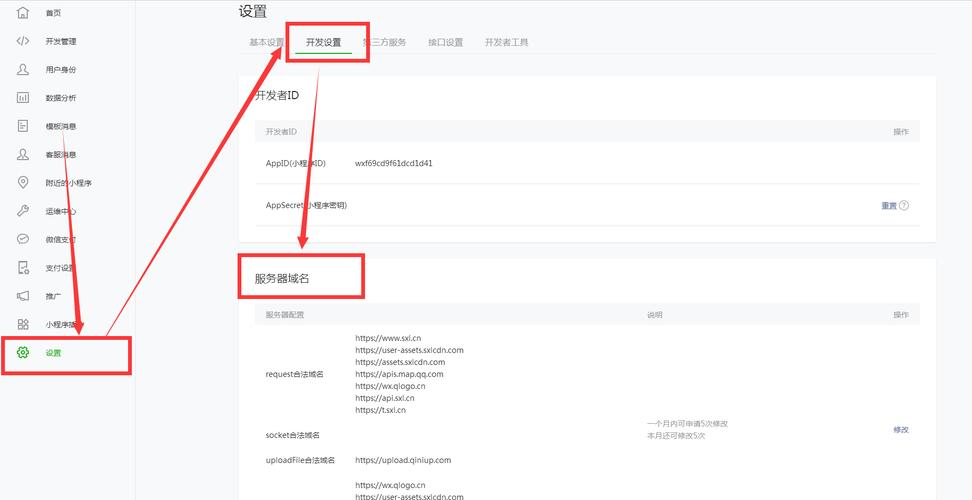 (图片来源网络,侵删)
(图片来源网络,侵删)mkdir -p /var/www/example.com # 创建网站根目录 chmod -R 755 /var/www/example.com # 设置目录权限(所有者可读写执行,其他用户可读执行)
将网站文件(如HTML、PHP等)上传至该目录,或创建测试文件:
echo "<h1>Welcome to example.com</h1>" > /var/www/example.com/index.html
-
配置Nginx虚拟主机
Nginx的虚拟主机配置文件通常位于/etc/nginx/conf.d/目录下,创建新的配置文件(如example.com.conf):vim /etc/nginx/conf.d/example.com.conf
编辑文件内容,添加以下配置:
server { listen 80; # 监听80端口(HTTP) server_name example.com www.example.com; # 绑定的域名(多个域名空格分隔) root /var/www/example.com; # 网站根目录 index index.html index.htm index.php; # 默认首页文件 # location块用于处理URL请求 location / { try_files $uri $uri/ =404; # 依次尝试访问文件、目录,不存在则返回404 } # 可选:配置PHP支持(若网站为PHP程序) location ~ \.php$ { include fastcgi_params; fastcgi_pass 127.0.0.1:9000; # PHP-FPM监听地址 fastcgi_index index.php; fastcgi_param SCRIPT_FILENAME $document_root$fastcgi_script_name; } } -
检查并重载Nginx配置
保存文件后,检查Nginx配置是否正确: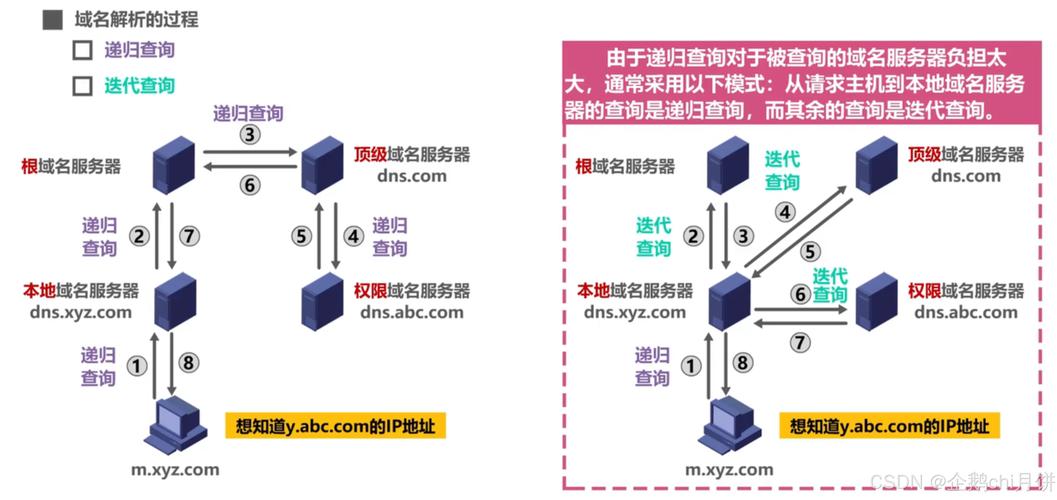 (图片来源网络,侵删)
(图片来源网络,侵删)nginx -t # 若返回“syntax is ok”和“test is successful”,则配置正确
重载Nginx使配置生效:
systemctl reload nginx
(二)Apache环境下绑定域名
-
创建网站目录
与Nginx类似,创建网站目录并上传文件:mkdir -p /var/www/example.com chmod -R 755 /var/www/example.com echo "<h1>Welcome to example.com</h1>" > /var/www/example.com/index.html
-
配置Apache虚拟主机
Apache的虚拟主机配置文件通常位于/etc/apache2/sites-available/(Ubuntu)或/etc/httpd/conf.d/(CentOS),创建新配置文件(如example.com.conf):vim /etc/apache2/sites-available/example.com.conf # Ubuntu系统 # 或 vim /etc/httpd/conf.d/example.com.conf # CentOS系统
编辑文件内容:
<VirtualHost *:80> # 监听80端口 ServerAdmin admin@example.com # 管理员邮箱 ServerName example.com # 主域名 ServerAlias www.example.com # 子域名 DocumentRoot /var/www/example.com # 网站根目录 ErrorLog ${APACHE_LOG_DIR}/example.com_error.log # 错误日志路径 CustomLog ${APACHE_LOG_DIR}/example.com_access.log combined # 访问日志路径 <Directory /var/www/example.com> # 目录权限设置 Options Indexes FollowSymLinks # 允许列出目录、跟随符号链接 AllowOverride All # 允许.htaccess文件覆盖配置 Require all granted # 允许所有IP访问 </Directory> </VirtualHost> -
启用虚拟主机并重载Apache
Ubuntu系统需启用站点:a2ensite example.com.conf # 启用虚拟主机配置 a2enmod rewrite # 启用rewrite模块(若需URL重写)
CentOS系统需确保配置文件已包含在主配置中(通常自动生效)。
重载Apache使配置生效:systemctl reload apache2 # Ubuntu # 或 systemctl reload httpd # CentOS
配置SSL证书(HTTPS,可选但推荐)
为网站启用HTTPS可提升安全性,需申请SSL证书并配置Web服务器,以Let’s Encrypt免费证书为例:
- 安装certbot(Let’s Encrypt客户端):
# Ubuntu/Debian apt update && apt install certbot python3-certbot-nginx # CentOS/RHEL yum install certbot python3-certbot-nginx
- 申请证书:
certbot --nginx -d example.com -d www.example.com
按提示输入邮箱、同意服务条款,证书申请成功后,certbot会自动修改Nginx配置,添加HTTPS监听和SSL证书路径(通常位于
/etc/letsencrypt/live/example.com/)。 - 自动续期:Let’s Encrypt证书有效期为90天,设置定时任务自动续期:
crontab -e # 添加以下行,每月凌晨2点自动续期 0 2 * * * /usr/bin/certbot renew --quiet
测试与验证
完成配置后,通过浏览器访问http://example.com和http://www.example.com,若显示网站内容(或测试页面),则域名绑定成功,若无法访问,可检查以下问题:
- 域名解析是否生效:通过
ping或nslookup命令确认域名是否指向服务器IP。 - 服务器防火墙:确保服务器的80(HTTP)、443(HTTPS)端口已开放(Linux系统可通过
firewall-cmd --add-port=80/tcp --permanent开放)。 - Web服务器状态:检查Nginx/Apache是否正常运行(
systemctl status nginx或systemctl status apache2)。 - 配置文件语法:确认虚拟主机配置文件无语法错误(Nginx用
nginx -t,Apache用apachectl configtest)。
相关问答FAQs
Q1:如何将多个域名绑定到同一个网站?
A:在Web服务器配置中,通过server_name指令添加多个域名(以Nginx为例:server_name example.com www.example.com test.com;),并确保这些域名的DNS解析均指向服务器IP,这样,访问任一绑定的域名都会访问到相同的网站内容,若需不同域名返回不同内容,则需创建独立的虚拟主机配置文件。
Q2:绑定域名后,网站无法访问,但域名解析正常,如何排查?
A:可按以下步骤排查:
- 检查服务器防火墙(如iptables、firewalld)是否放行80/443端口;
- 检查Web服务器进程是否运行(
ps aux | grep nginx或ps aux | grep httpd); - 检查网站目录权限是否正确(通常需设置
755或750,文件权限644); - 查看Web服务器错误日志(Nginx日志路径默认为
/var/log/nginx/error.log,Apache为/var/log/apache2/error.log),定位具体错误原因(如权限不足、配置语法错误等)。